Cómo instalar Nagios 4 en Ubuntu y Debian

- 1508
- 48
- Adriana Tórrez
En este tema, aprenderemos cómo instalar y configurar la última versión oficial de Núcleo nagios De fuentes en servidores Debian y Ubuntu.
Núcleo nagios es una aplicación gratuita de monitoreo de red de código abierto diseñada para monitorear aplicaciones de red, dispositivos y sus servicios relacionados y en una red.
Nagios puede monitorear de forma remota parámetros específicos del sistema operativo a través de agentes implementados en nodos y enviar alertas por correo o SMS para notificar a los administradores en los servicios críticos en una red, como SMTP, HTTP, SSH, FTP y otras fallas.
Requisitos
- Ubuntu 20.18/04.Instalación del servidor 04
- Ubuntu 16.04 Instalación mínima
- Debian 10 instalación mínima
- Debian 9 Instalación mínima
Paso 1: Instale los requisitos previos para Nagios
1. Antes de instalar nagios nore desde fuentes en Ubuntu o Debian, Primero instale los siguientes componentes de la pila de lámparas en su sistema, sin Mysql rdbms Componente de la base de datos, emitiendo el siguiente comando.
# APT Instalar apache2 libapache2-mod-php php
2. En el siguiente paso, instale las siguientes dependencias y utilidades del sistema necesarios para compilar e instalar Núcleo nagios de fuentes, emitiendo el comando de Follwoing.
# APT Instalar WGet Unzip Zip Autoconf GCC LibC6 Make Apache2-Utils libgd-dev
Paso 2: Instale Nagios 4 Core en Ubuntu y Debian
3. En el primer paso, cree Nagios Usuario y grupo del sistema y agregue la cuenta Nagios a Apache datos www Usuario, emitiendo los siguientes comandos.
# userAdd nagios # usermod -a -g nagios www -data
4. Después de todas las dependencias, los paquetes y los requisitos del sistema para compilar Nagios de las fuentes están presentes en su sistema, vaya a la página web de Nagios y tome la última versión del archivo de fuente estable de Nagios Core emitiendo el siguiente comando WGET.
# wget https: // activos.Nagios.com/descargas/nagioscore/comunes/nagios-4.4.6.alquitrán.GZ
5. A continuación, extraiga el tarball de Nagios y ingrese al directorio de Nagios extraído, con los siguientes comandos. Emisión del comando LS para enumerar el contenido del directorio Nagios.
# tar xzf nagios-4.4.6.alquitrán.GZ # CD NAGIOS-4.4.6/ # ls
Salida de muestra
Total 600 -RWXRWXR -X 1 raíz de raíz 346 28 de abril 20:48 Aclocal.M4 DRWXRWXR-X 2 Raíz Root 4096 Abr 28 20:48 Autoconf-Macros DRWXRWXR-X 2 Raíz Root 4096 Abr 28 20:48 Base DRWXRWXR-X 2 Root Root 4096 Abr 28 20:48 CGI -RW-RW-R-------- 1 raíz raíz 32590 28 de abril 20:48 ChangeLog DRWXRWXR-X 2 Root Root 4096 Abr 28 20:48 Common -RWXRWXR-X 1 Root Root 43765 Abr 28 20:48 Configuración.Adjetas -rwxrwxr -x 1 raíz raíz 36345 28 de abril 20:48 Configuración.sub -rwxrwxr-x 1 raíz raíz 246354 28 de abril 20:48 Configurar -rw-rw-r-- 1 raíz de la raíz 29812 28 de abril 20:48 Configurar.AC DRWXRWXR-X 5 raíz de raíz 4096 28 de abril 20:48 Contrib -rw-rw-r-- 1 raíz de raíz 6291 28 de abril 20:48 Contribuir.MD DRWXRWXR-X 2 raíz de raíz 4096 28 de abril 20:48 documentos -rw-rw-r-- 1 raíz 886 28 de abril 20:48 doxy.conf -rwxrwxr-x 1 raíz de raíz 7025 28 de abril 20:48 funciones DRWXRWXR-X 11 raíz raíz 4096 abril 28 20:48 html dRWXRWXR-X 2 raíz raíz 4096 28 de abril 20:48 Incluya -rwxrwxr-x raíz 77 77 77 raíz 77 28 20:48 sangría.sh -rwxrwxr -x 1 raíz raíz 161 28 de abril 20:48 sangría.sh -rw-rw-r-- 1 raíz de raíz 422 28 de abril 20:48 Instalación ..
6. Ahora, comience a compilar a Nagios de las fuentes emitiendo los siguientes comandos. Asegúrese de configurar Nagios con la configuración del directorio habilitado para sitios Apache emitiendo el siguiente comando.
# ./Configurar-with-httpd-conf =/etc/apache2/sites habilitado
Salida de muestra
*** Resumen de configuración para Nagios 4.4.6 2020-04-28 ***: Opciones generales: ------------------------- Nagios Ejecutables: Nagios Nagios Usuario/Grupo: Nagios, Nagios Comando Usuario/grupo: Nagios, Nagios Broker de eventos: Sí Instalar $ prefijo:/usr/local/nagios instalación $ incluidos:/usr/local/nagios/include/nagios archivo de bloqueo:/run/nagios.Directorio de resultados de verificación de bloqueo:/usr/local/nagios/var/spool/checkresults directorio init:/lib/systemd/System Apache conf conf.D Directory:/etc/apache2/sites-habilitado Programa de correo:/bin/mail Host OS: Linux-GNU IOBROKER Método: Opciones de interfaz web Epoll: ------------------ ------ HTML URL: http: // localhost/nagios/cgi url: http: // localhost/nagios/cgi-bin/traceroute (utilizado por WAP): revise las opciones anteriores para obtener precisión. Si se ven bien, escriba 'hacer todo' para compilar el programa principal y los CGIS.
7. En el siguiente paso, cree archivos Nagios emitiendo el siguiente comando.
# Haz todo
8. Ahora, instale archivos binarios nagios, scripts CGI y archivos HTML emitiendo el siguiente comando.
# Haz instalar
9. A continuación, instale archivos de configuración de modo de comando Nagios Daemon Init y externo y asegúrese de habilitar el sistema Nagios Daemon en todo el sistema emitiendo los siguientes comandos.
# HACER INSTALAR INIT # HACER install-CommandMode # SystemCTL Habilitar nagios.servicio
10. A continuación, ejecute el siguiente comando para instalar algunos archivos de configuración de muestra de Nagios necesarios por Nagios para ejecutar correctamente emitiendo el siguiente comando.
# Hacer install-config
11. Además, instale el archivo de configuración de Nagios para el servidor web Apacahe, que puede ser fuente en /etc/apacahe2/sitios habilitado/ directorio, ejecutando el siguiente comando.
# hacer instalar webconf
12. A continuación, crea nagiosadmin Cuenta y una contraseña para esta cuenta necesaria por Apache Server para iniciar sesión en el panel web Nagios emitiendo el siguiente comando.
# htpasswd -c/usr/local/nagios/etc/htpasswd.usuarios nagiosadmin
13. Para permitir que Apache HTTP Server ejecute las secuencias de comandos CGI Nagios y acceda al panel de administración de Nagios a través de HTTP, primero habilite el módulo CGI en Apache y luego reinicie el servicio Apache y comience y habilite el sistema Nagios Daemon en todo el sistema emitiendo los siguientes comandos.
# A2ENMOD CGI # SystemCTL reiniciar Apache2 # SystemCTL Start Nagios # SystemCTL Habilitar Nagios
14. Finalmente, inicie sesión en la interfaz web de Nagios señalando un navegador a la dirección IP o el nombre de dominio de su servidor en la siguiente dirección de URL a través del protocolo HTTP. Inicie sesión en Nagios con el usuario de Nagiosadmin la configuración de contraseña con el script htpasswd.
http: // IP-Address/Nagios o http: // dominio/nagios
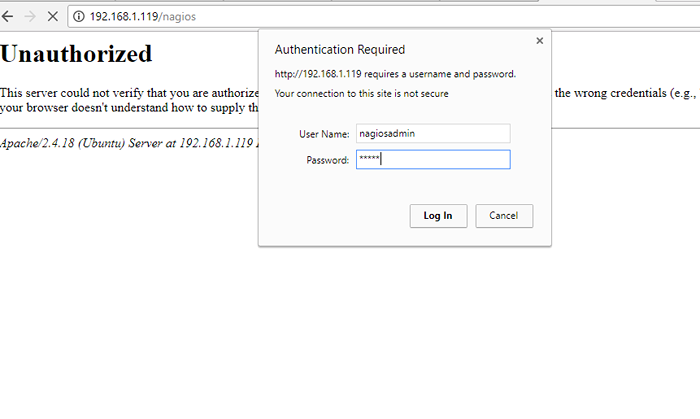 Inicio de sesión administrativo de Nagios
Inicio de sesión administrativo de Nagios 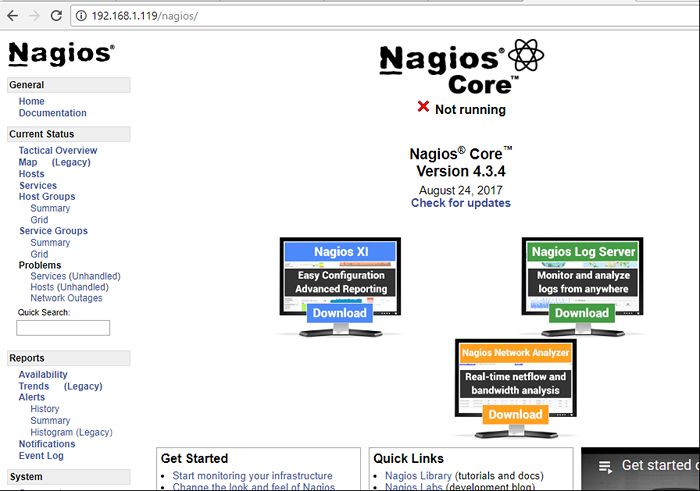 Panel Nagios Core Panel
Panel Nagios Core Panel 15. Para ver el estado de sus hosts, navegue a Estado actual -> Hosts Menú donde notará que se muestran algunos errores para el host LocalHost, como se ilustra en la siguiente captura de pantalla. El error aparece porque Nagios no tiene complementos instalados para verificar el estado de hosts y servicios.
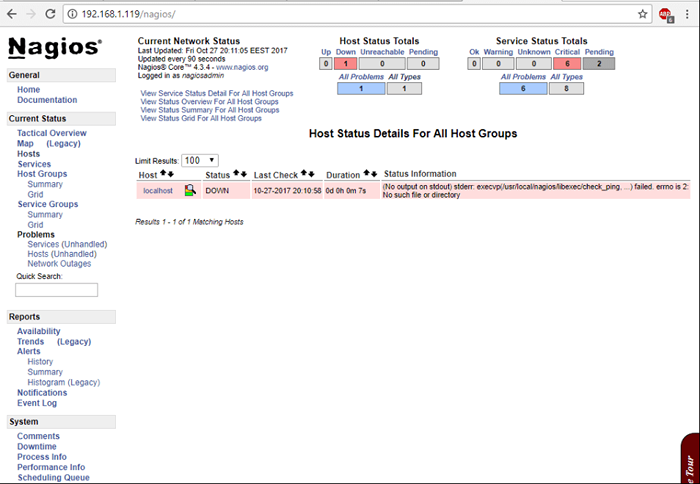 Verifique el estado del host
Verifique el estado del host Paso 3: Instale los complementos Nagios en Ubuntu y Debian
dieciséis. Para compilar e instalar complementos Nagios de fuentes en Debian o Ubuntu, en la primera etapa, instale las siguientes dependencias en su sistema, emitiendo el siguiente comando.
# apt install libMCrypt-Dev hacer libssl-dev bc gawk dc construcción snmp libnet-snmp-perl getText LiblDAP2-Dev Smbclient fping libmysqlclient-dev libdbi-devev
17. A continuación, visite la página de repositorios de los complementos Nagios y descargue el último código fuente Tarball emitiendo el siguiente comando.
# wget https: // github.com/nagios-plugins/nagios-plugins/archive/versión-2.3.3.alquitrán.GZ
18. Continúe y extraiga el código fuente de los complementos Nagios y cambie la ruta al directorio Nagios-Plugins extraído ejecutando los siguientes comandos.
# Tar XFZ Release-2.3.3.alquitrán.Gz # CD Nagios-Plugins-Lelease-2.3.3/
19. Ahora, comience a compilar e instalar complementos Nagios de las fuentes, ejecutando la siguiente serie de comandos en su consola de servidor.
# ./Herramientas/Configuración # ./Configurar # hacer # hacer instalar
20. Los complementos Nagios compilados e instalados se pueden ubicar en /usr/local/nagios/libexec/ directorio. Enumere este directorio para ver todos los complementos disponibles en su sistema.
# ls/usr/local/nagios/libexec/
 Directorio de complementos nagios
Directorio de complementos nagios 21. Finalmente, reinicie Nagios Daemon para aplicar los complementos instalados, emitiendo el siguiente comando.
# SystemCTL reiniciar nagios.servicio
22. A continuación, inicie sesión en el panel web de Nagios y vaya a Estado actual -> Servicios Menú y debe notar que todos los servicios de hosts están revisados ahora por Nagios Plugins.
Desde el código de color debe ver el estado de los servicios actuales: el color verde es para DE ACUERDO estado, amarillo para Advertencia y rojo para Crítico estado.
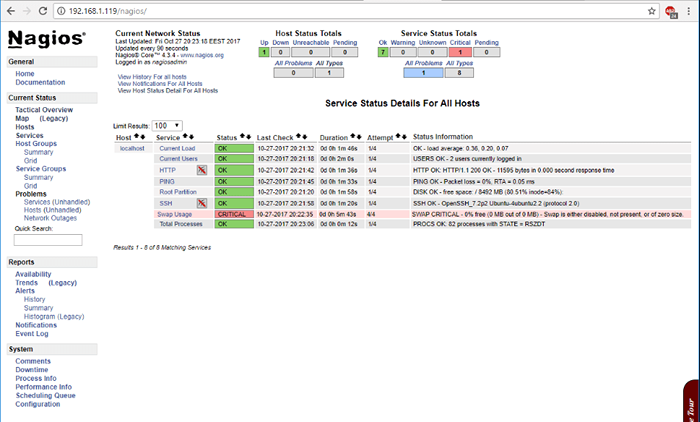 Verifique los servicios de host
Verifique los servicios de host 23. Finalmente, para acceder a la interfaz web de administración de Nagios a través del protocolo HTTPS, emita los siguientes comandos para habilitar las configuraciones de Apache SSL y reiniciar el demonio Apache para reflejar los cambios.
# A2ENMOD SSL # A2ENSITE Default-SSL.conf # systemCtl reiniciar apache2
24. Después de habilitar las configuraciones de Apache SSL, abra /etc/apache2/sites-habilitado/000 default.confusión Archivo para la edición y agregue el siguiente bloque de código después Raiz del documento Declaración como se muestra en el siguiente extracto.
RewriteEngine en RewriteCond %https Off Rewriterule ^(.*) https: //%http_host/$ 1
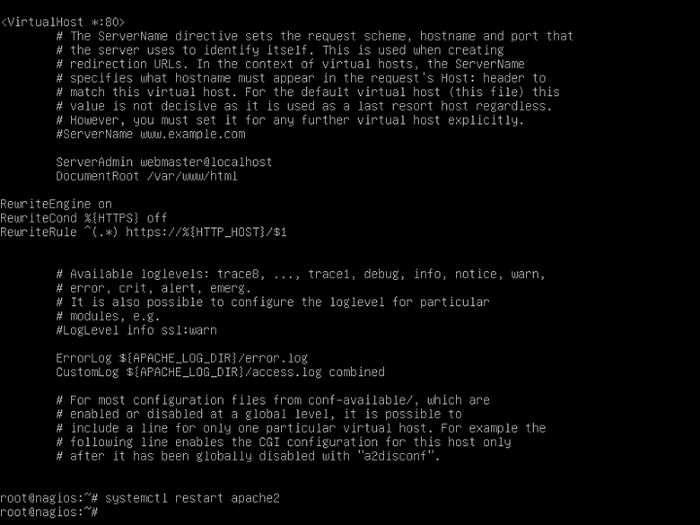 Configurar Apache para Nagios
Configurar Apache para Nagios 25. Debe reiniciar Apache Daemon para aplicar las reglas configuradas, emitiendo el siguiente comando.
# SystemCTL reiniciar apache2.servicio
26. Finalmente, actualice el navegador para ser redirigido al panel de administración de Nagios a través del protocolo HTTPS. Acepte el mensaje deseador que se muestra en el navegador e inicie sesión en Nagios nuevamente con sus credenciales.
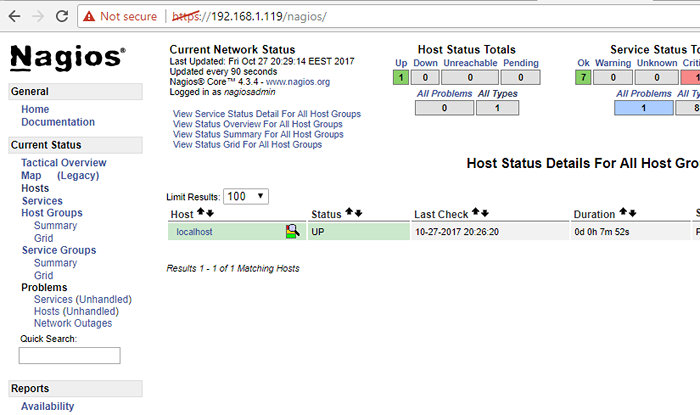 Panel Nagios HTTPS
Panel Nagios HTTPS Felicidades! Ha instalado y configurado correctamente Núcleo nagios Sistema de monitoreo de fuentes en Ubuntu servidor o Debian.
- « Cómo establecer o cambiar el nombre de host en CentOS/RHEL 7/8
- Cómo restablecer la contraseña de administrador de WordPress a través del símbolo del sistema MySQL »

